Kaip išinstaliuoti PCKeeper Antivirus?
Problema: Sveiki! Gal galite paaiškinti, kodėl niekaip negaliu pašalinti PCKeeper Antivirus iš savo kompiuterio? Maniau, kad ši programa jau ilgą laiką pašalinta iš mano kompiuterio, tačiau ji vis dar veikia. Kodėl taip yra ir kaip galėčiau išinstaliuoti PCKeeper Antivirus visam laikui?
Patvirtintas atsakymas
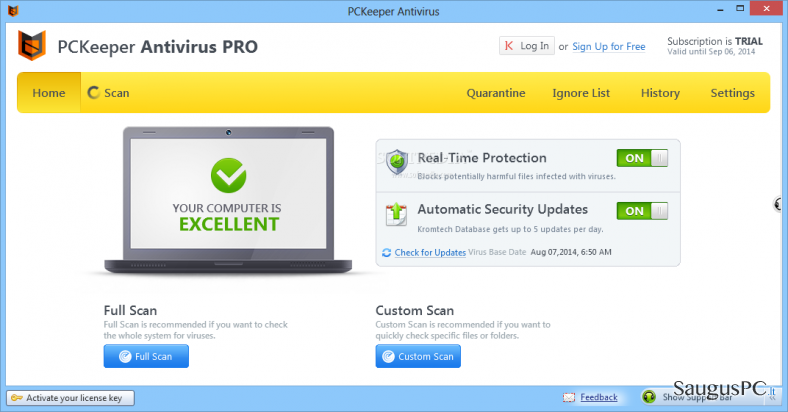
Atkreipkite dėmesį į tai, kad norint pilnai pašalinti tam tikrą programą, neužtenka vien tiktai paspausti ant jos ikonėlės ir ‘delete’ mygtuko. PCKeeper Antivirus ir panaši programinė įranga inicijuoja tam tikrus pakeitimus sistemos registruose ir antraeiliuose duomenų valdymo procesuose, todėl daug papildomų failų ir procesų gali atskirai veikti sistemoje. Problema yra ta, kad tokie failai nėra pašalinami kartu su pagrindiniu PCKeeper Antivirus vykdomuoju failu. Kiekvienas iš jų turi būti surastas ir pašalintas atskirai. Žinoma, jūs galite tokius failus palikti kompiuterio sistemoje, tačiau kuo daugiau tokių failiukų prikaupiama, tuo mažiau laisvos vietos jūsų kompiuteryje lieka. Be to, tokie programų likučiai gali inicijuoti registrų gedimus, kitos programinės įrangos gedimus ir panašias problemas. Taigi, norint to išvengti, visos programos, įskaitant PCKeeper Antivirus, turėtų būti pilnai pašalinamos iš kompiuterio sistemos. Nors tai galima atlikti rankiniu būdu, nepamirškite, kad rankinis registrų tvarkymas yra rizikingas. Tam yra geresnis sprendimas – įsirašykite Perfect Uninstallerir leiskite šiai programai tai atlikti automatiškai.
Kaip išinstaliuoti PCKeeper Antivirus?
Jeigu norite suprasti PCKeeper Antivirus šalinimo ypatumus, mes jums pateiksime visus galimus išinstaliavimo būdus.
Visų pirma, prisiminkite, kad Windows operacinė sistemoje yra įmontuotas programų šalinimo įrankis, kuris yra vadinamas „Add/Remove Programs.“ Šis būdas yra vienas iš dažniausiai naudojamų, tačiau jeigu jūs esate pradedantis kompiuterio vartotojas ir nežinote, kaip reikėtų PCKeeper Antivirus pašalinti naudojant Add/Remove Programs parinktį, jums reikia:
- Atsidaryti ‘Start Menu’ → ‘Control Panel’ → ‘Uninstall a Program’ (Windows 7).
- Atsidaryti ‘Start’ → ‘Programs and Feature’ (Windows 8.1)
- Atsidaryti ‘Start Menu’ → ‘Control Panel’ → ‘Add/Remove Programs’ (Windows XP)
- Surasti PCKeeper Antivirus ir pasirinkti ‘Change/Remove’.
- Spustelėti ‘Yes’ tam, kad pradėtumėte šalinimo procesą ir luktelėkite, kol tas procesas bus baigtas.
Be to, PCKeeper Antivirus pašalinimui taip pat galite pabandyti atlikti šiuos veiksmus:
- Atsidarykite ‘Start Menu’ → ‘All Programs’.
- Suraskite PCKeeper Antivirus aplanką, atidarykite jį ir jame suraskite ‘Uninstaller’.
- Du kartus ant jo spustelėkite ir sekite vykstantį išinstaliavimo procesą.
Deja, bet nei pirmasis nei antrasis būdas neužtikrins visiško PCKeeper Antivirus išinstaliavimo. Tam, kad pilnai atliktumėte šį procesą, jums reikia pašalinti visus su programa susijusius failus. Problema yra ta, kad tai jūs galite padaryti tik atsidarę registrų redaktorių, o tai reiškia, kad jums reikės peržiūrėti šimtus sistemos registrų, o tai žinoma užtruks. Be to, atlikdami registrų tvarkymą patys, rizikuojate pašalinti netinkamus failus ir pažeisti kitas svarbias programas. Jeigu jūs vis dar norite registrus tvarkyti patys, jums reikės:
- Patikrinti aplanką, priklausantį PCKeeper Antivirus programai, ir pašalinti visus jame esančius failus.
- Po to, atsidarykite ‘Start Menu’, į paieškos laukelį įveskite „regedit“ ir spustelėkite ‘Enter’ tam, kad atidarytumėte registrų redaktorių.
- Čia jums reikia surasti visus registrus, priklausančius PCKeeper Antivirus programai. Patikrinkite šiuos aplankus:
HKEY_CURRENT_USER\Software\Microsoft\Windows\CurrentVersion\Run””= „%AppData%\.exe”
HKEY_LOCAL_MACHINE\Software\Microsoft\Windows\CurrentVersion\Run””= „%AppData%\.exe”
HKEY_CURRENT_USER\Software\Microsoft\Windows\CurrentVersion\Policies\Associations „LowRiskFileTypes”=”random;” - Po to, suraskite ir pašalinkite visus failus sistemos šiuose aplankuose: C:\Program Files\, C:\Document, Settings\All Users\Application Data\ ir C:\Documents and Settings\%USER%\Application Data\.
- Galiausiai, perkraukite savo kompiuterį.
Nemanykite, kad tai lengva užduotis. Kaip jau minėjome, registruose galima rasti šimtus failų. Be to, atlikdami aukščiau pateiktus veiksmus, rizikuojate pašalinti netinkamus failus ir sugadinti svarbias sistemos programas. Dėl šios priežasties rekomenduojame naudoti Perfect Uninstaller ir patikėti šią užduotį šiai programai. Nesirūpinkite, ji nemokama, todėl galite nedelsiant ją įsirašyti.
Ištaisykite klaidas automatiniu būdu
sauguspc.lt komanda stengiasi padaryti viską, jog vartotojams pateiktų geriausius kompiuterio klaidų šalinimo sprendimus. Jei nenorite švaistyti laiko mėgindami išpręsti problemas rankiniu būdu, naudokite tam sukurtą programinę įrangą. sauguspc.lt profesionalų komanda išmėgino ir patvirtino visus mūsų rekomenduojamus produktus. Klaidų šalinimui bei taisymui galite naudoti šias programas:
Neleiskite svetainėms, ISP ir kitoms šalims jūsų šnipinėti
Jeigu siekiate likti anonimiški ir nenorite, kad ISP bei vyriausybė jus šnipinėtų, rekomenduojame naudoti VPN programą. Ši programa leis jums prisijungti prie interneto ir likti visiškai anonimišku, tokiu būdu užkertant kelią stebėjimo priemonėmis, reklamoms bei kitam pavojingam turiniui. Private Internet Access VPN programa taip pat yra svarbi kai kalbame apie vartotojų privatumą. Internetinio šnipinėjimo įrankiai, tokie kaip slapukai, gali būti naudojami ne tik socialinėse platformose ir informacinėse svetainėse.
Duomenų atkūrimo programos gali padėti atgauti prarastus failus
Duomenų atkūrimo programa gali pagelbėti, kai norite atkurti savo failus. Net ir ištrynus failą, jis nepranyksta visiškai, kadangi jis vis tiek išlieka kietąjame diske, kol vietoj jo nėra įrašyti nauji duomenys. Data Recovery Pro yra atkūrimo programa, galinti surasti ištrintų failų kopijas jūsų įrenginio standžiajame diske. Naudodamiesi šiuo įrankiu išvengsite vertingų dokumentų praradimo, įskaitant nuotraukas, vaizdo įrašus, darbui skirtus failus ir daug kitų.



Ką galite papildyti apie problemą: "Kaip išinstaliuoti PCKeeper Antivirus?"
Tik prisijungę vartotojai gali komentuoti.